
时间:2021-04-26 05:19:19 来源:www.win10xitong.com 作者:win10
最近一段时间,有不少网友来问小编,要是遇到了win10图标蓝白相间解决方法的问题该怎么办?并且绝大部分的网友都不知道该怎么处理win10图标蓝白相间解决方法的问题。那我们该如何是好呢?这样的步骤就可以解决:1、右击桌面的此电脑选择打开"属性"。2、随后点击"高级系统设置"就比较简单的处理它了。win10图标蓝白相间解决方法到底该怎么办,我们下面一起来彻底的学习一边它的具体操作法子。
推荐系统下载:系统之家Win10专业版
win10图标是蓝白色怎么办?
1.右键单击桌面上的这台电脑,然后选择打开“属性”。
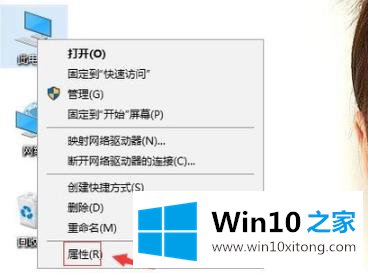
2.然后单击“高级系统设置”。
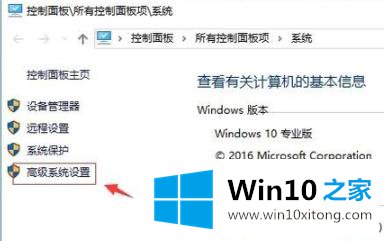
3.单击“设置”下载系统属性中的性能选项。
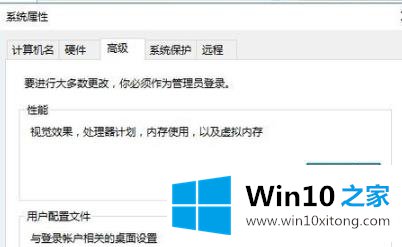
4.在视觉效果选项中,勾选“对桌面上的图标标签使用阴影”,然后单击“应用”和“确定”。
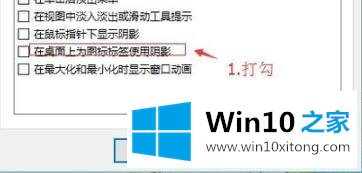
5.回到桌面,单击开始并选择“重新启动”。
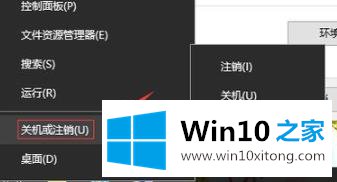
win10图标蓝白相间解决方法的具体操作法子就是上面所说的全部内容,当然解决win10图标蓝白相间解决方法的问题方法肯定是多种多样的,如果你有更好的办法,可以留言和小编一起来讨论。